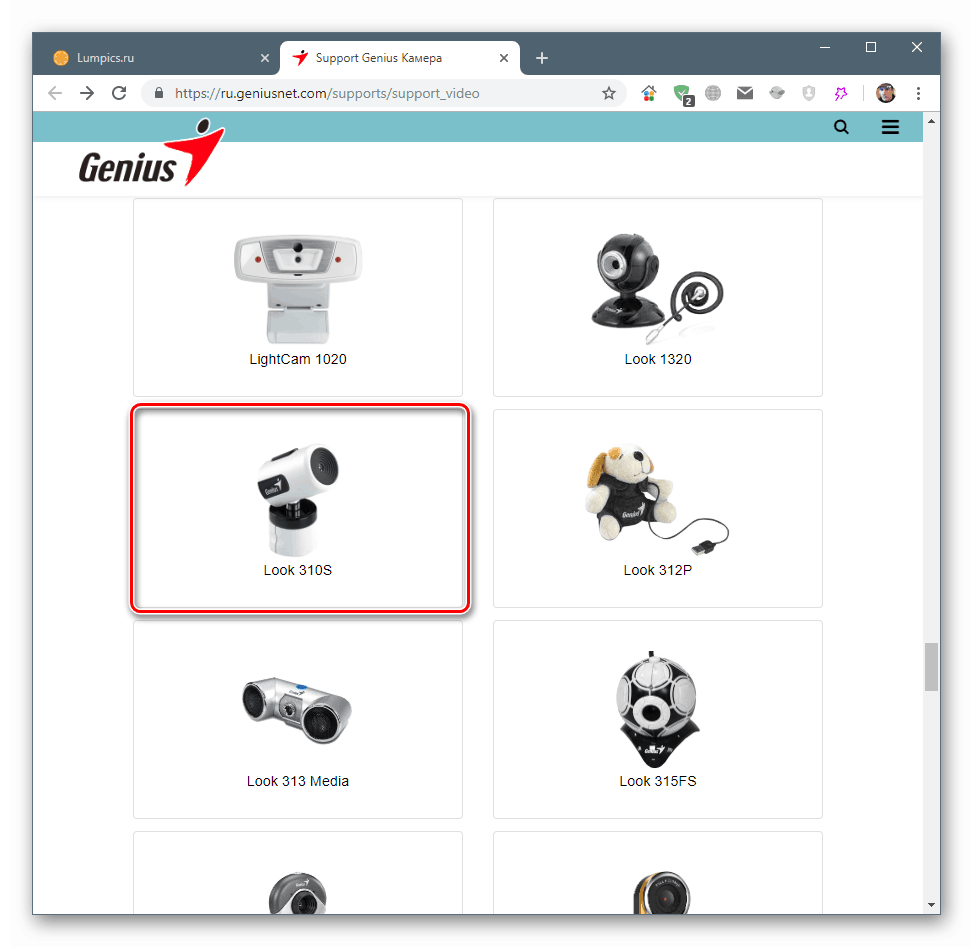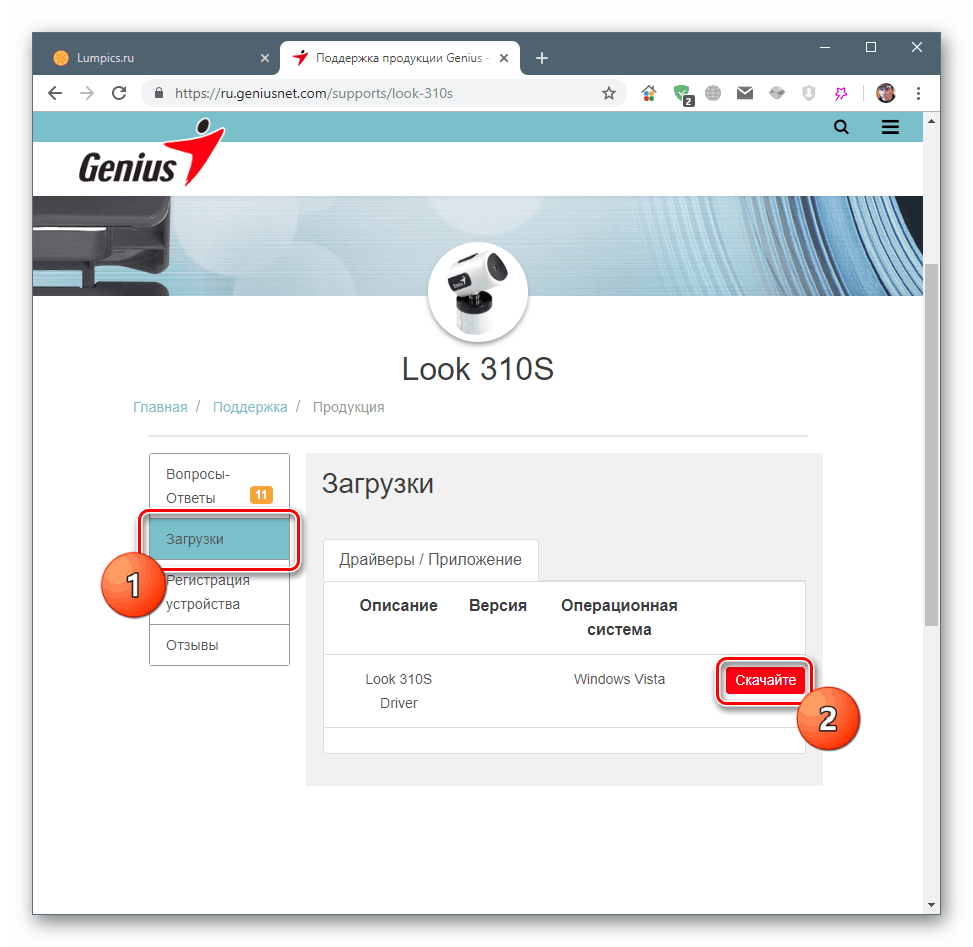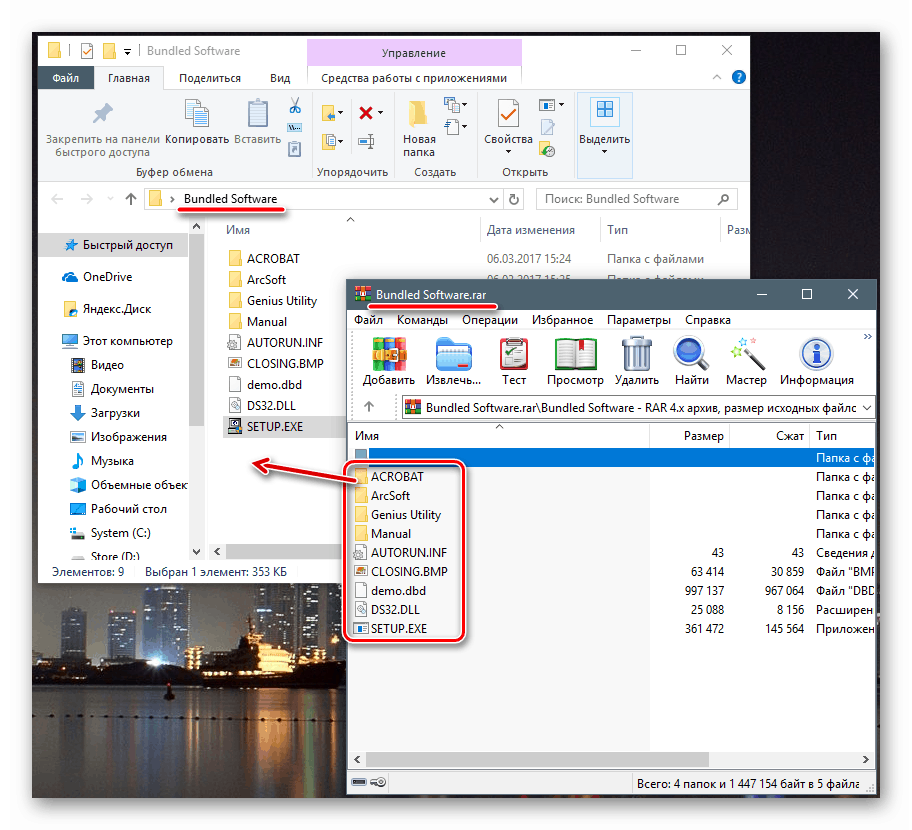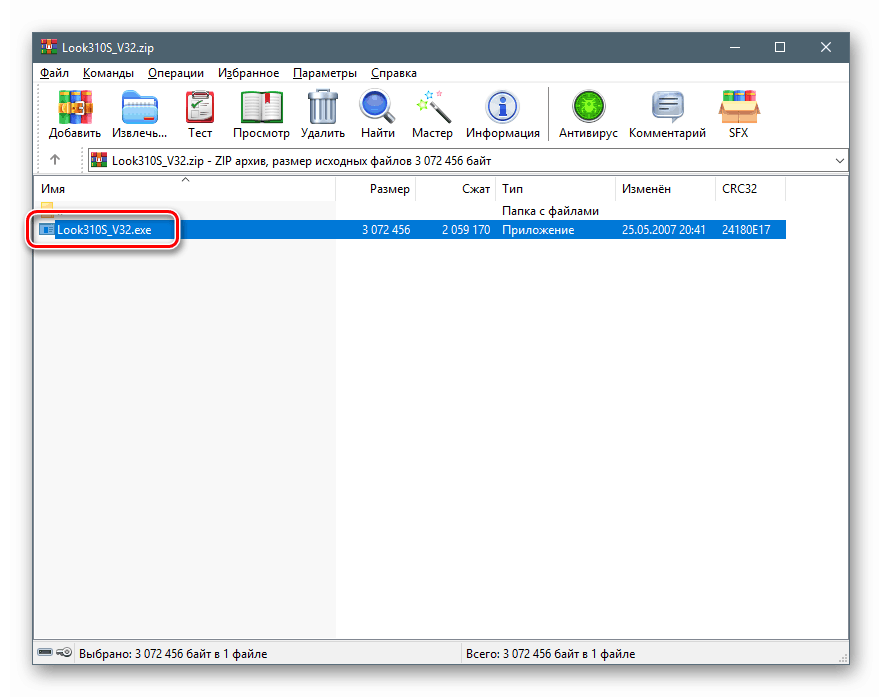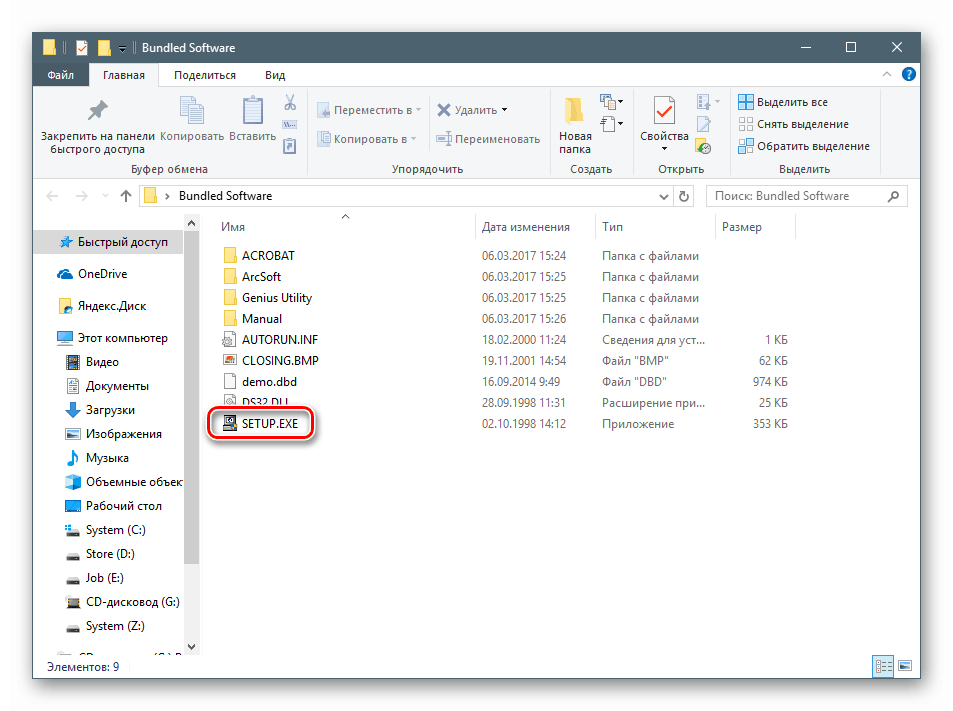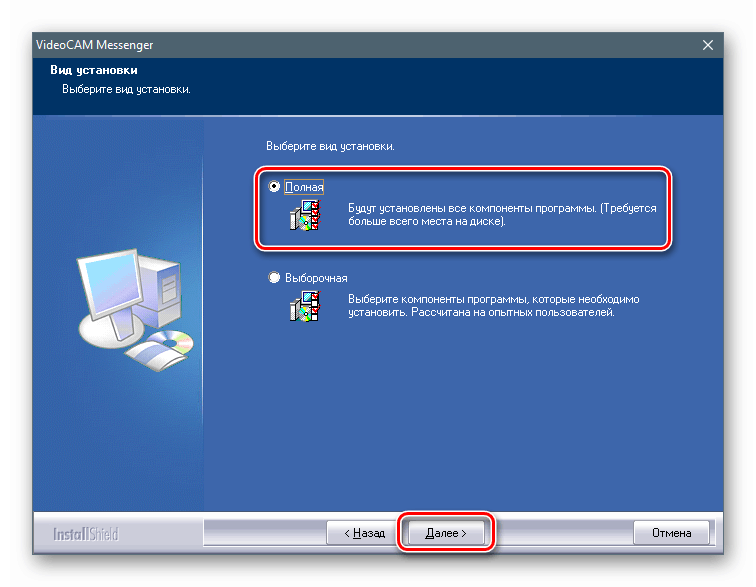Изтеглете и инсталирайте драйвери за уеб камери Genius
Гений е известен със своите периферни устройства, от които огромен брой са били освободени по време на неговото съществуване. В някои случаи за нормалната работа на периферните устройства са необходими специални малки програми - драйвери. В тази статия ще разгледаме опциите за намиране и инсталиране на софтуер за уеб камери Genius.
съдържание
Изтеглете и инсталирайте софтуер за уеб камерата на Genius
Има няколко начина да намерите необходимите пакети за драйвери. Познавайки модела на устройството, можете да посетите официалния уебсайт и да изтеглите файлове от там. Възможно е също така да се използва специален софтуер или системни инструменти. След това ще анализираме подробно всеки от вариантите.
Метод 1: Официален сайт за поддръжка
Търсене на софтуер в официалния уебсайт се извършва по името на модела на камерата. За това има специална страница.
Отидете на страницата за поддръжка на видео устройства Genius
- Изберете модела си в списъка, предоставен, като щракнете върху блока със снимка (или икона на Genius) и име.
![Избор на модел на уеб камера за изтегляне на драйвери на официалния сайт за поддръжка на Genius]()
- На следващата страница отидете в секцията "Изтегляния" и кликнете върху бутона "Изтегляне" в блока с описанието на пакета. Този списък може да съдържа файлове за MAC системи, така че бъдете внимателни при избора.
![Стартиране на изтеглянето на пакета с драйвери за уеб камерата на официалния сайт за поддръжка на Genius]()
- След като изтеглянето приключи, в повечето случаи ще получим архив, съдържащ необходимите за инсталиране файлове. Той трябва да бъде разопакован в отделна, предварително създадена папка. В някои случаи, например, за RAR формат, ще трябва да инсталирате специална програма за архивиране - 7-Zip или WinRar ,
![Разопаковане на файловете с драйвер за уеб камера Genius в отделна папка]()
Ако архивът съдържа само един файл, тогава той може да бъде стартиран без разопаковане.
![Стартиране на инсталатора на пакета с драйвери за уеб камера Genius от архива]()
- След като разопаковаме пакета, намираме в папката файл, наречен „Setup.exe“ и го стартираме с двойно щракване.
![Стартиране на инсталатора на пакета с драйвери за уеб камера Genius след разопаковане на архива]()
- Външният вид на инсталацията „Wizard“ и стъпките са различни за различните модели, така че няма да описваме процеса подробно. Цялата процедура е да следвате подканите в прозорците на отварящата програма. След като инсталацията приключи, може да се наложи да рестартирате компютъра си.
![Външен вид на инсталатора на пакета с драйвери за уеб камерата Genius]()
Метод 2: Специализиран софтуер
Тези софтуерни продукти са симбиоза на скенера, зареждащия инструмент и инсталатора на софтуер за свързани устройства. Те проверяват системата за наличието и уместността на драйверите, след което те изтеглят пакети от сървърите на разработчиците и ги инсталират на компютър. За нашите цели са подходящи двама представители на такъв софтуер - DriverPack решение и DriverMax , Как да ги използвате, прочетете статията на линка по-долу.
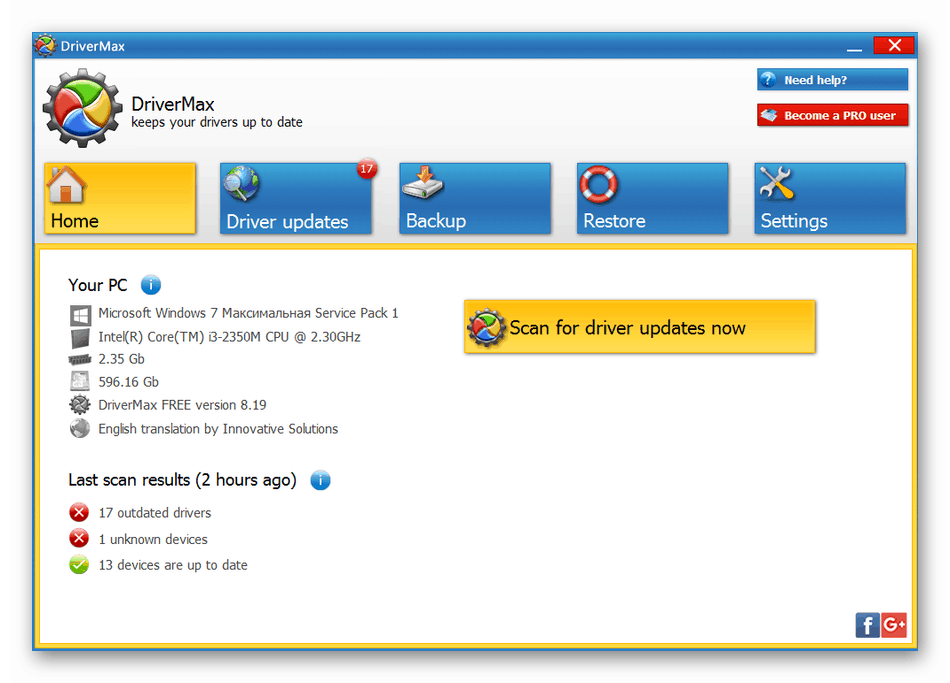
Прочетете повече: Как да актуализирате драйвери, които използват DriverPack решение , DriverMax
Метод 3: Уникален идентификационен номер на хардуер
ID (ID) е уникален код, който системата използва, за да идентифицира и идентифицира устройството. Тази информация се намира в една от секциите със свойства на „Диспечер на устройства“ на Windows и помага да се намерят подходящи драйвери за специализирани ресурси.
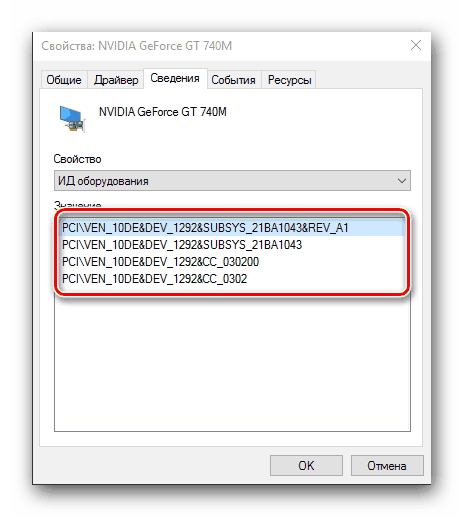
Повече подробности: Търсете драйвери по идентификационен номер на хардуера
Метод 4: Вградени системни инструменти
Windows има собствен инструмент за управление на драйвери. Той се намира в "Диспечер на устройства" и е представен от две помощни програми. Първата е функция, вградена в контекстното меню, а втората се нарича „Съветник за инсталиране на хардуер“ . И двете могат да работят както в ръчен режим, така и автоматично да търсят файлове в мрежата и да ги инсталират в системата.
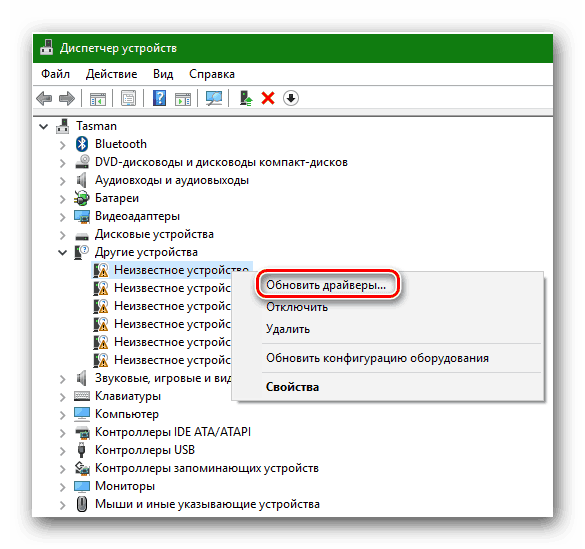
Повече подробности: Инсталиране на драйвери с помощта на стандартни инструменти на Windows
заключение
Когато търсите драйвери за уеб камери Genius, трябва да следвате едно важно правило: изтеглете и инсталирайте само тези пакети, които са предназначени за вашия модел. В противен случай могат да възникнат проблеми под формата на неизправности и неправилна работа на устройството.
Може би сте забелязали, че повечето файлове в описанието нямат поддръжка за системи, по-нови от Windows 7. Това не е пречка за нормалната инсталация и функциониране на софтуера, тъй като разработчиците се погрижиха за съвместимостта. Ако имате Win 8 или 10, можете безопасно да инсталирате пакети за „седемте“. Освен това 32-битовите версии работят спокойно на 64-битови системи, но не и обратното.